Iako je nekima možda malo precijenjen, ne može se poreći da je Apple Studio Display nevjerojatan komad tehnologije. Ne samo da ima pravu 5K rezoluciju, već je i jedan od najelegantnijih vanjskih monitora koje možete pronaći.
Povezano čitanje
- Zaslon Apple Studio je izvrstan, ali nije savršen
- Usporedba Studio Displaya s drugim vodećim Mac zaslonima
- Sve što trebate znati o Apple Studio Displayu
- Kako koristiti Apple Studio Display s Windows računalom
- Kako očistiti zaslon Apple Studio
Studio Display također je jedan od rijetkih dobro monitora koji imaju ugrađenu web kameru i ugrađene zvučnike. Jasno je da je malo inspiracije preuzeto iz Pro Displaya XDR koji je izašao prije nekoliko godina i prilično je skuplji od Studio Displaya.
Sadržaj
-
Kako popraviti zaslon u studiju
- Obratite se Apple podršci
- Troškovi popravka zaslona Apple Studio
- Možete li promijeniti stalak za studio?
Kako popraviti zaslon u studiju

Ali jedno pitanje koje biste na kraju mogli imati jest kako popraviti svoj Studio Display. Ovo je uobičajeno pitanje kad god netko kupi novi monitor, jer nije potpuno isto kao popraviti zaslon na iPhoneu, iPadu ili čak MacBooku.
Zahvaljujući činjenici da ga proizvodi i prodaje Apple, popravak Studio Displaya znatno je drugačiji od ostalih monitora ili vanjskih zaslona. U slučaju da se nešto dogodi vašoj zadnjoj investiciji, što trebate učiniti?
Obratite se Apple podršci
Prvi korak koji ćete morati poduzeti jest obratiti se Appleovoj podršci. Appleov tim za podršku vodit će vas kroz cijeli proces, a možete se čak obratiti i putem iMessage-a na svom iPhoneu, za razliku od oslanjanja na chat u pregledniku. Ali prije nego što nastavite, preporučujemo da pronađete i zabilježite serijski broj za svoj Studio Display.
Zapravo postoje dva načina za pronalaženje serijskog broja Studio Displaya, a sve dok sam zaslon nije pokvaren, evo prve metode:
- Dok je vaš Mac povezan, kliknite Ikona jabuke u gornjem lijevom kutu trake izbornika.
- S padajućeg izbornika odaberite O ovom Macu.
- Klik Izvješće o sustavu.
- Klik Grafika / Zasloni.
Od tamo bi trebao biti vidljiv vaš serijski broj, što vam omogućuje da ga kopirate u bilješku ili da ga ručno zapišete.
Budući da se ipak radi o monitoru, Apple je stavio i serijski broj za vaš Studio Display na uređaj. Za one koji imaju Studio Display sa postoljem, serijski broj pronaći ćete na dnu samog postolja.
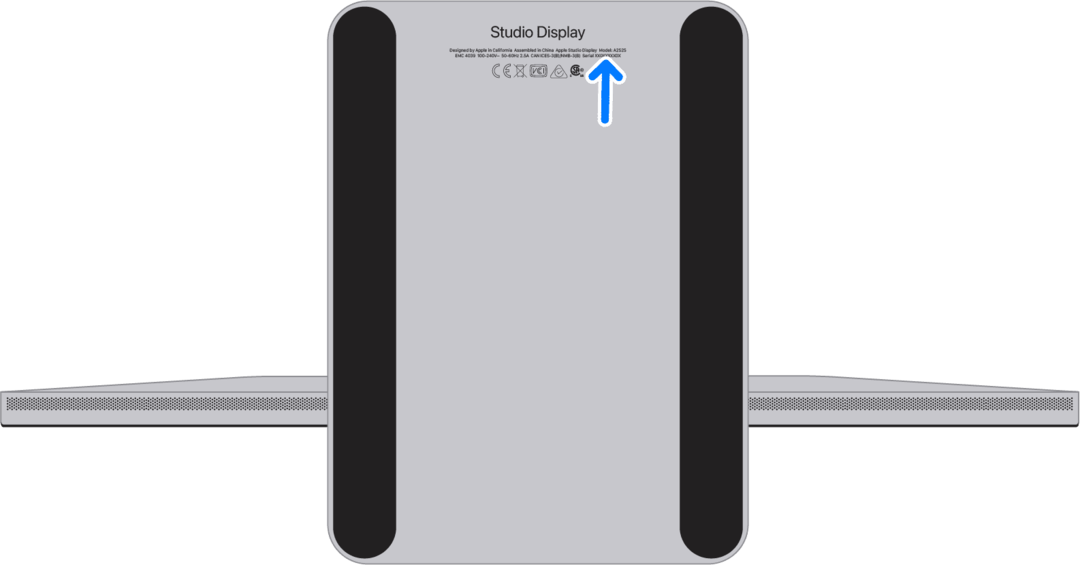
Apple preporučuje da držite zaslon sa strane i nježno položite zaslon "licem prema dolje na mekani, čisti ručnik ili tkaninu". To je tako da slučajno ne oštetite Studio Display u slučaju da samo pokušavate pronaći serijski broj. Oni koji imaju Studio Display s VESA nosačem pronaći će serijski broj na dnu adaptera VESA nosača koji je pričvršćen na vaš monitor.
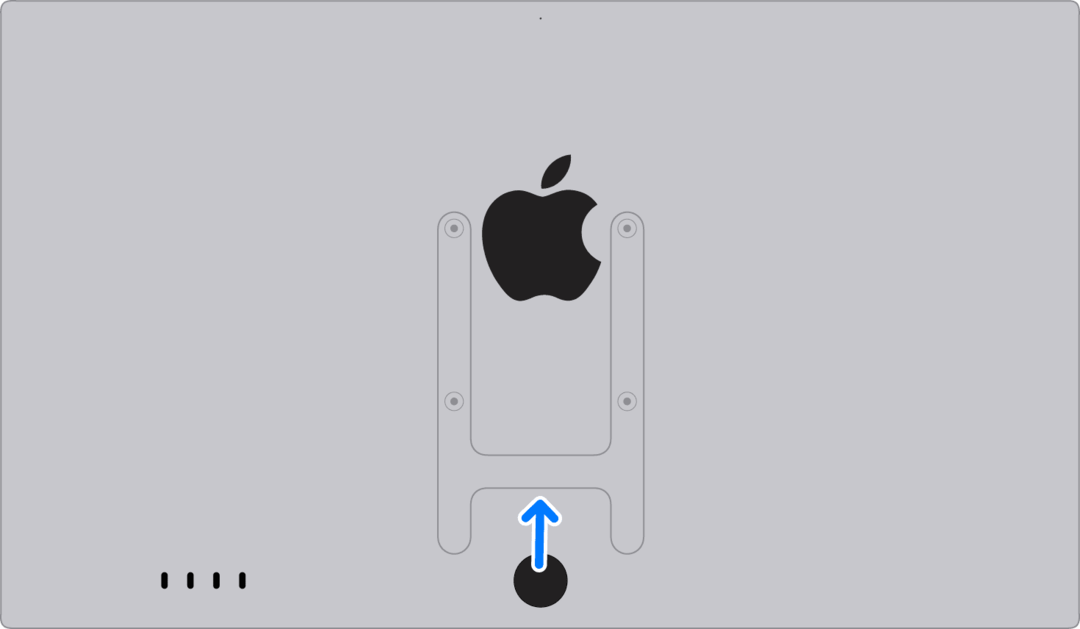
Naoružani ovim informacijama, moći ćete dati serijski broj predstavniku Appleove podrške kako biste postavili popravak ili zamjenu.
Troškovi popravka zaslona Apple Studio
Osim što znate možete li stvarno popraviti svoj Studio Display, vjerojatno se pitate koliko će vas to koštati. Iznenađujuće, cijena popravka vašeg Studio Displaya mnogo je jeftinija nego što biste očekivali.
Pod uvjetom da ste platili naknadu od 149 USD za AppleCare+, cijena popravaka je sljedeća:
- Samo zaslon ili vanjsko kućište (s AppleCare+): 99 USD
- Ostala šteta (s AppleCare+): 299 USD
Nažalost, Apple ne daje nikakve naznake koliki bi mogli biti troškovi popravaka ako trebate popraviti svoj Studio Display, a nemate AppleCare+. Umjesto toga, morat ćete razgovarati s predstavnikom Appleove podrške ili ugovoriti termin u lokalnoj Apple Store trgovini.
Možete li promijeniti stalak za studio?
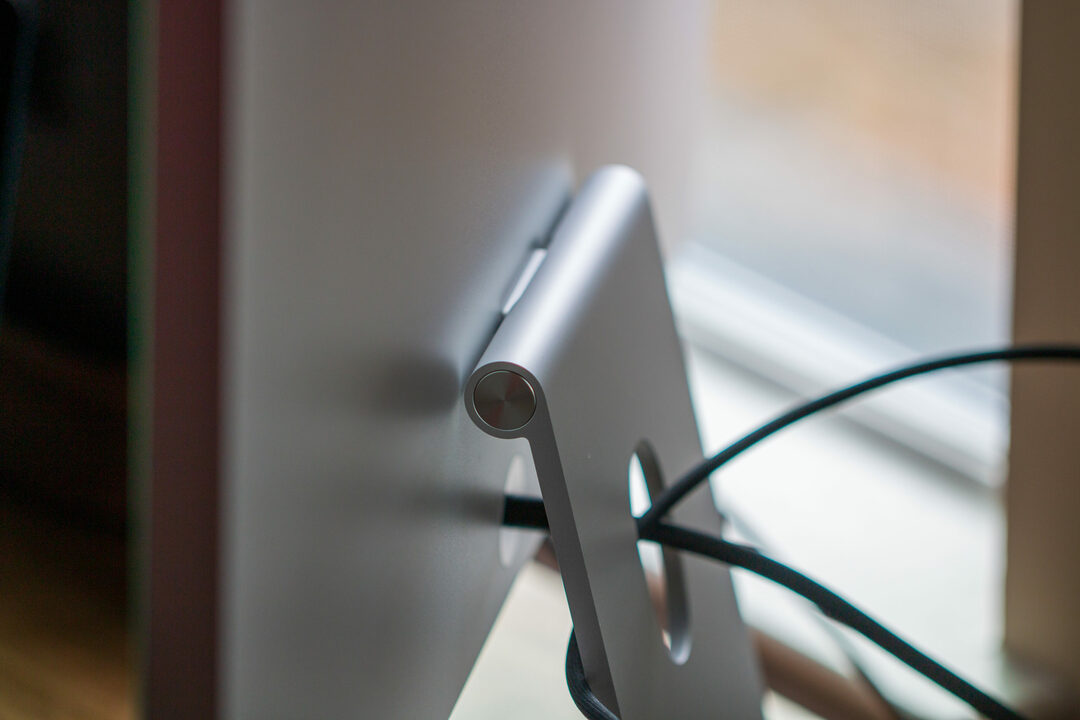
Apple Studio Display jedan je od zanimljivijih proizvoda dostupnih u Appleovoj ogromnoj liniji. Monitor je dostupan u tri različite primarne konfiguracije koje se sastoje od sljedećeg:
- VESA adapter za montiranje
- Podesiv nagib
- Podesiv po visini i nagibu
Ali što ako kupite monitor s podesivim nagibom zbog dostupnosti i želite ga zamijeniti za VESA nosač? Nažalost, to ne možete učiniti sami, ali možete dogovoriti sastanak u lokalnoj Apple Store i oni vam to mogu promijeniti.
Kao što smo saznali na r/Mac subreddit, ovo nije nešto što se može učiniti besplatno. Trošak prelaska na VESA adapter za montiranje iznosi 119 USD plus porez, dok je prelazak na postolje podesivo po visini 519 USD plus porez.
Čini se da je razlog za ovaj dodatni trošak proces popravka, budući da Apple mora rastaviti i zatim ponovno sastaviti zaslon. Nismo baš sigurni zašto bi Apple ovo učinio tako mučnim procesom, pogotovo kada je dostupnost Studio Displaya ograničena.
Možda bi vam bolje poslužilo samo nekoliko knjiga ili nešto poput stalka za monitor ako trebate prilagoditi visinu svog Studio Displaya. Možda će cijena pasti u bliskoj budućnosti, ali ne bismo se kladili u to.
Andrew je slobodni pisac koji živi na istočnoj obali SAD-a.
Pisao je za razne stranice tijekom godina, uključujući iMore, Android Central, Phandroid i nekoliko drugih. Sada dane provodi radeći za tvrtku HVAC, dok noću radi kao slobodni pisac.